在快节奏的现代生活中,工作效率的提升对于每个人来说都至关重要。随着技术的发展,智能手机、智能手表、个人电脑和平板电脑成为了我们日常生活中不可或缺的设备...
2025-04-16 4 电脑
在电脑上参加线上考试时,系统可能会因为各种原因发出声音,比如提示音、倒计时声音等。这些声音可能会干扰你的考试表现,因此学会如何关闭这些声音播报显得尤为重要。本文将为您详细讲解关闭电脑在考试中播报声音的步骤和方法,并提供一些相关的实用技巧和常见问题解答。
在具体了解如何关闭声音之前,我们首先要明白电脑为何会发出声音。通常情况下,考试软件会根据设定,发出各种提示音,以提醒时间的流逝,或是提示考生有关的事项。这些声音可以帮助考生更好地管理自己的考试时间。
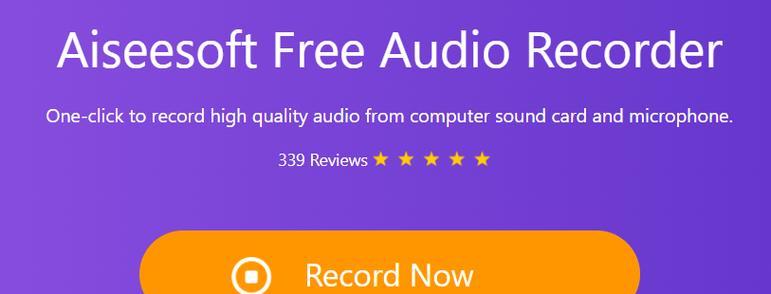
在尝试关闭声音前,请确保你已经进入考试状态,且已检查了以下几点:
考试软件允许的操作范围。
考试规则中是否有明确说明是否允许关闭声音。
你的电脑音量是否处于正常状态。
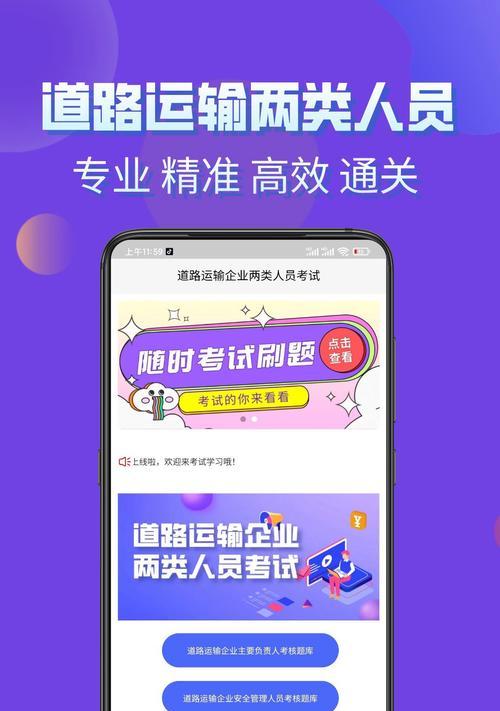
1.关闭系统声音
Windows系统
点击屏幕右下角的扬声器图标,打开音量控制。
拖动音量滑块至最低水平,或者点击静音按钮。
关闭所有运行的浏览器和应用程序的声音。
macOS系统
点击屏幕右上角的“音量”图标,打开音量控制。
点击静音按钮,关闭所有声音。
通过系统偏好设置中的“声音”调整输出设备的音量至最低。
2.关闭浏览器声音
如果你是通过Web浏览器参加考试,那么可能需要在浏览器中关闭声音。
Chrome浏览器:
打开Chrome浏览器,点击右上角的三个点图标,选择“设置”。
向下滚动,点击“高级”进入高级设置页面。
在“隐私与安全”部分,点击“网站设置”。
搜索“声音”,点击“站点能够播放声音”,选择“不允许”。
Firefox浏览器:
打开Firefox,点击菜单中的三条横线图标,进入“选项”。
在左侧选择“隐私与安全”。
在“通知”部分,点击“设置”按钮,关闭需要的网站声音。
3.关闭软件内部声音
有些特定的考试软件可能有内置的多媒体播放器,允许用户控制声音。打开软件的设置菜单,找到音频或声音相关的选项,一般会有关闭声音的选项。如果软件中没有直接的设置选项,建议查找软件的帮助文档或是官方支持,以获取如何关闭内部声音的方法。
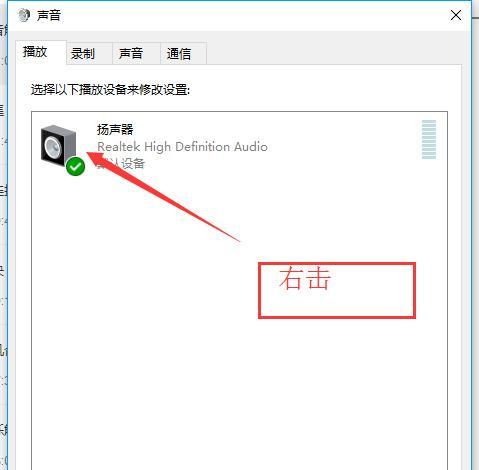
关闭电脑中的考试声音播报是一个敏感操作,可能会违反考试规则。在执行上述任何步骤之前,请务必仔细阅读考试指南和考试软件的使用条款,明确哪些操作是允许的。建议你在考试前进行练习,确保对操作流程足够熟悉。
关闭考试电脑中的声音播报能够帮助考生集中精力,减少干扰,提高考试表现。但需注意的是,操作必须要在不违反考试规则的前提下进行。在关闭声音前,确保你已经了解并遵循了所有考试相关的要求。
通过上述步骤,你应该能够有效关闭考试电脑中的声音播报。如果你在操作过程中遇到任何问题,可以查阅考试软件的帮助文档或联系技术支持寻求帮助。
标签: 电脑
版权声明:本文内容由互联网用户自发贡献,该文观点仅代表作者本人。本站仅提供信息存储空间服务,不拥有所有权,不承担相关法律责任。如发现本站有涉嫌抄袭侵权/违法违规的内容, 请发送邮件至 3561739510@qq.com 举报,一经查实,本站将立刻删除。
相关文章

在快节奏的现代生活中,工作效率的提升对于每个人来说都至关重要。随着技术的发展,智能手机、智能手表、个人电脑和平板电脑成为了我们日常生活中不可或缺的设备...
2025-04-16 4 电脑

随着科技的不断发展,触屏电脑和触屏鼠标已经逐渐成为许多用户日常工作与娱乐的必备工具。华为作为一家在智能设备领域有着深厚积累的公司,其推出的触屏电脑及配...
2025-04-16 2 电脑

在使用电脑时,我们经常会遇到因长时间未操作导致屏幕自动进入休眠状态的问题。这在进行长时间的文档阅读、视频观看或程序运行时,会带来不便。华为电脑作为市场...
2025-04-16 2 电脑

随着个性化需求的提升,为华为电脑壳进行彩绘已经成为了展现个性与创造力的一种流行方式。今天,我们将详细讲解如何为华为电脑壳设置彩绘,包括必需的步骤和实用...
2025-04-16 4 电脑

在制作电脑息屏录像时,许多人都关心一个问题:如何在屏幕上没有显示活动迹象时,还能保持屏幕录像中的声音录制?尤其是对于讲解软件操作、课程讲解以及任何需要...
2025-04-16 2 电脑
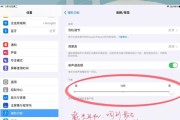
在日常工作与娱乐中,我们经常需要利用电脑进行语音通讯或录音。然而,当发现电脑话筒声音小,无法清晰传达声音时,它可能会成为一件令人烦恼的事情。不用担心,...
2025-04-16 3 电脑